如何查看Win10系统的登录时间和历史记录 Win10如何查看计算机的开机启动时间和运行时间
如何查看Win10系统的登录时间和历史记录,Win10系统是目前较为流行的电脑操作系统之一,大家在使用电脑的过程中都会有登录、开机以及关机等操作,那么如何查看Win10系统的登录时间和历史记录呢?又该如何查看计算机的开机启动时间和运行时间呢?以下是几种简单易操作的方法,让您轻松了解自己的电脑使用情况。
解决方法:
方法一:
1、在Windows10系统桌面,我们右键点击桌面左下角的开始按钮,在弹出菜单中选择“运行”菜单项。
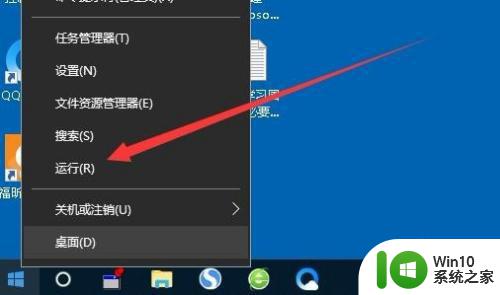
2、这时就会打开Windows10的运行窗口,在窗口中输入命令cmd,然后点击确定按钮。
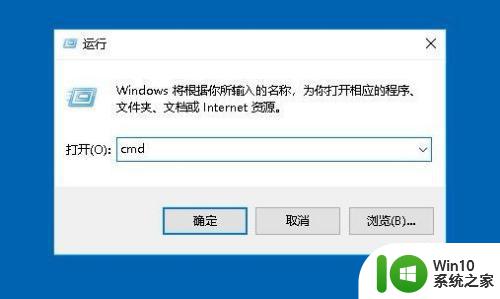
3、这时就会打开Windows10的命令提示符窗口,在窗口中我们输入命令systeminfo,然后按下回车键。

4、这时系统就会自动的收集各项系统信息。

5、待收集信息完成后,我们可以在查询结果中找到“系统启动时间”设置项,在其后面显示的时间就是我们电脑上次的开机时间。
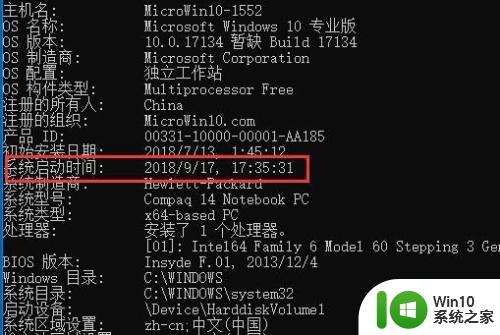
方法二:
1、我们也可以在Windows10系统桌面,右键点击任务栏空白位置,在弹出菜单中选择“任务管理器”菜单项。
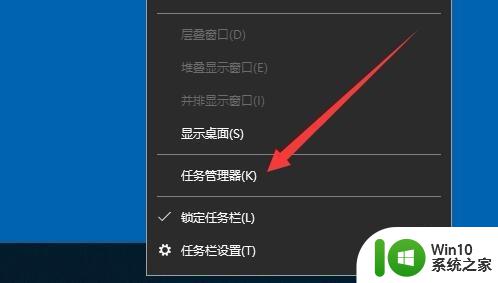
2、接下来在打开的任务管理器窗口中,我们点击上面的“性能”选项卡。
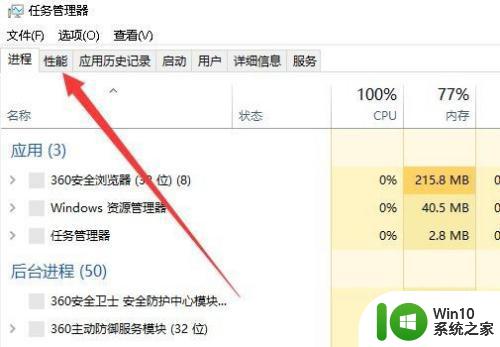
3、接下来在打开的性能窗口中,我们可以看到当前电脑的“正常运行时间”,这就是我们电脑开机后运行的时长。
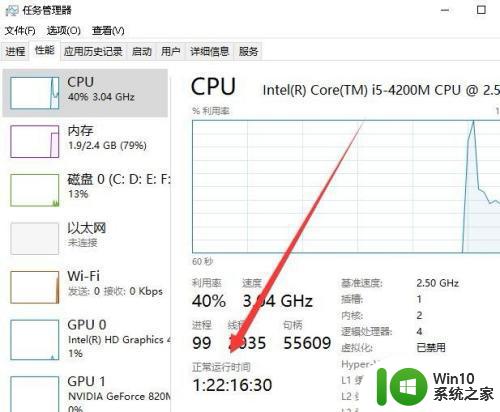
Win10系统中查看登录时间和历史记录、开机启动时间和运行时间的方法非常简单,只需按照上述步骤进行即可。通过了解这些信息,可以更好地了解计算机的使用情况,从而更好地管理和维护计算机。
如何查看Win10系统的登录时间和历史记录 Win10如何查看计算机的开机启动时间和运行时间相关教程
- win10查看历史开机时间 win10 开机历史记录在哪里查看
- 如何在win10中查看开机启动时间 win10如何统计开机次数和启动时间
- win10怎么查关机时间 Win10系统怎么查看最近的开关机记录
- win10怎么查看程序运行时间 win10查看程序运行时间的方法
- win10如何查看系统到期时间 查看win10过期时间方法
- win10怎么看关机时间 win10如何查看关机时间日志
- win10查看关机时间的方法 win10怎么查关机时间
- win10如何查看office激活剩余时间 Win10如何查看Office激活剩余时间
- Win10电池使用时间在哪里查看 如何查看Win10电池使用时间
- win10如何查看激活时间 win10激活时间在哪里看
- win10查看远程登录记录的方法 win10如何查看远程登录记录
- 查看win10病毒保护历史记录的方法 如何查看Windows 10病毒保护历史记录
- win10玩只狼:影逝二度游戏卡顿什么原因 win10玩只狼:影逝二度游戏卡顿的处理方法 win10只狼影逝二度游戏卡顿解决方法
- 《极品飞车13:变速》win10无法启动解决方法 极品飞车13变速win10闪退解决方法
- win10桌面图标设置没有权限访问如何处理 Win10桌面图标权限访问被拒绝怎么办
- win10打不开应用商店一直转圈修复方法 win10应用商店打不开怎么办
win10系统教程推荐
- 1 win10桌面图标设置没有权限访问如何处理 Win10桌面图标权限访问被拒绝怎么办
- 2 win10关闭个人信息收集的最佳方法 如何在win10中关闭个人信息收集
- 3 英雄联盟win10无法初始化图像设备怎么办 英雄联盟win10启动黑屏怎么解决
- 4 win10需要来自system权限才能删除解决方法 Win10删除文件需要管理员权限解决方法
- 5 win10电脑查看激活密码的快捷方法 win10电脑激活密码查看方法
- 6 win10平板模式怎么切换电脑模式快捷键 win10平板模式如何切换至电脑模式
- 7 win10 usb无法识别鼠标无法操作如何修复 Win10 USB接口无法识别鼠标怎么办
- 8 笔记本电脑win10更新后开机黑屏很久才有画面如何修复 win10更新后笔记本电脑开机黑屏怎么办
- 9 电脑w10设备管理器里没有蓝牙怎么办 电脑w10蓝牙设备管理器找不到
- 10 win10系统此电脑中的文件夹怎么删除 win10系统如何删除文件夹
win10系统推荐
- 1 系统之家ghost win10 32位中文旗舰版下载v2023.04
- 2 雨林木风ghost win10 64位简化游戏版v2023.04
- 3 电脑公司ghost win10 64位安全免激活版v2023.04
- 4 系统之家ghost win10 32位经典装机版下载v2023.04
- 5 宏碁笔记本ghost win10 64位官方免激活版v2023.04
- 6 雨林木风ghost win10 64位镜像快速版v2023.04
- 7 深度技术ghost win10 64位旗舰免激活版v2023.03
- 8 系统之家ghost win10 64位稳定正式版v2023.03
- 9 深度技术ghost win10 64位专业破解版v2023.03
- 10 电脑公司win10官方免激活版64位v2023.03